修复 NVIDIA 遥测容器丢失错误
已发表: 2023-02-23
作为人工智能领域的全球领导者,NVIDIA 是一家硬件组件制造和软件构建公司,以设计和制造图形处理单元 (GPU) 而闻名。 NVIDIA 的 GeForce 是一个排列由 NVIDIA 设计的 GPU 的品牌。 GeForce 的软件伴侣是 GeForce experience,它处理图形单元的所有功能。 自从推出 GeForce Experience 以来,许多安装了它的用户都谈到在任务管理器后台运行的 NVIDIA 大道上翻滚。 NVIDIA 容器就像一个架子,其中包含 NVIDIA 进程并运行控件和任务。 许多用户的 PC 中缺少一个这样的容器。 话题这里,让我们了解一下NVIDIA telemetry container missing以及NVIDIA telemetry的作用。

如何修复 NVIDIA 遥测容器丢失错误
在本指南中,我们展示了解决 NVIDIA Telemetry 容器丢失问题的方法。
介绍 NVIDIA Telemetry Container 及其操作
首先,让我们了解什么是 NVIDIA 遥测容器。 NVIDIA 设计的 GeForce Experience 可以让安装了 NVIDIA 显卡的 PC 的驱动程序保持更新。 在GeForce Experience下,各种NVIDIA容器进程在PC后台运行。 这些容器支持运行和存储其他 NVIDIA 进程。 一种这样的容器是 NVIDIA Telemetry 容器。
NVIDIA Telemetry 容器旨在控制收集有关安装了 GeForce 体验的系统的数据并将其发送给 NVIDIA 的任务。 正如 NVIDIA Ge-Force 体验隐私政策中提到的,此数据包括 GPU 规格、显示器的详细信息、在 Ge-Force 体验下安装和显示的游戏、特定游戏的驱动程序设置、可用 RAM 以及有关 CPU 和 PCB 的一些信息.
NVIDIA GeForce Experience 使用此数据来建议 PC 游戏的最佳图形设置,并用于长期的研究和产品开发目的。 无论如何,您可以放心隐私和数据安全。 但是,如果您仍选择保留系统的技术数据,则可以禁用遥测。
Telemetry 容器收集聚合级别的数据并将其用于产品修改和优化。 此外,Telemetry 用于观察 NVIDIA 网络和操作的故障。
NVIDIA 遥测容器在哪里?
要查找设备上的 NVIDIA Telemetry Container 在哪里,您可以按照以下简单步骤操作。
注意:首先,您需要安装 NVIDIA GPU 和 GeForce Experience 软件。
1. 按Windows 键,键入服务并单击打开。

2. 从服务列表中,导航找到NVIDIA Telemetry Container 。
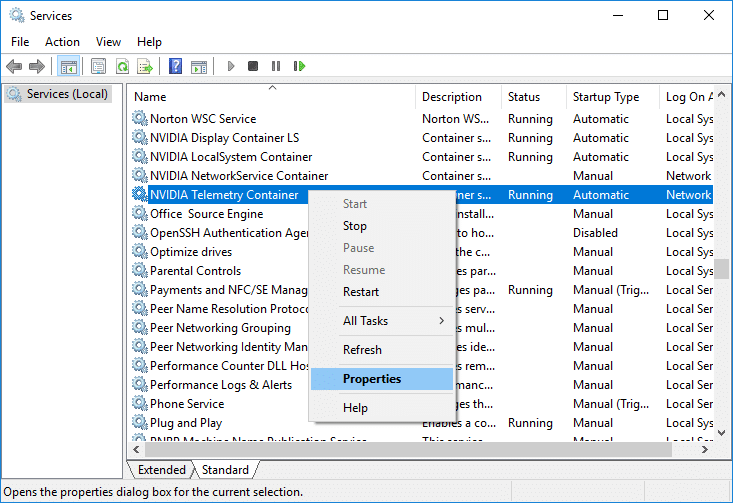
另请阅读:修复 NVIDIA 驱动程序与此版本的 Windows 不兼容
与遥测容器有关的问题
现在我们对什么是 NVIDIA 遥测容器以及 NVIDIA 遥测的作用有了非常清晰的认识,非常强大的 NVIDIA GeForce Experience 允许用户控制基于系统和基于游戏的设置。 与所有软件一样,这也容易出错。 在验证中,许多用户抱怨为什么我没有 NVIDIA 遥测容器,即使他们的 PC 中有 NVIDIA GPU 并安装了 GeForce。 这是屏幕上显示的错误代码 0x0003,主要是指遥测容器丢失、损坏或阻塞。 如果您的遥测容器受到与任何这些因素有关的任何方式的影响,这就是您找不到它的原因。 嗯,放心。 每个 GeForce Experience 软件都有一个遥测容器来运行其进程。 我们在这里帮助您修复 NVIDIA 遥测容器丢失的问题。
另请阅读我们关于修复 Windows 10 上的 NVIDIA 容器高 CPU 使用率的文章。
导致 NVIDIA 体验错误代码 0x0003 的因素
- 出了些问题。 尝试重新启动您的 PC,然后启动 GeForce Experience。 错误代码: 0x0003,此错误出现在大多数设备上。 让我们了解用户心中出现的问题背后的原因,为什么我没有 NVIDIA Telemetry 容器。
- 与 Windows 的不兼容问题:有时,安装到系统的 GPU 驱动程序可能与系统上运行的 Windows 不兼容。 此外,当安装驱动程序时出现错误时会发生这种情况。
- 没有与桌面交互的权限: NVIDIA GeForce 的操作通常在后台运行。 如果未选中对其的权限,则可能会导致错误。
- 其他 NVIDIA 服务:如果其他重要的 NVIDIA 服务无法在后台正常运行,则驱动程序或软件可能存在问题,从而导致错误 0x0003。
- 过时的驱动程序:如果 GPU 驱动程序是恶意的、损坏的或过时的,则可能需要解决它们。 否则,这也可能会阻止遥测容器的交互和功能。
- 有问题的网络适配器:如果网络适配器有故障,则可能是导致此错误的原因。
修复 NVIDIA 遥测容器丢失错误的方法
NVIDIA Telemetry 容器是一条从 GeForce 错误 0x0003 中绘制出来的弧线。 我们在这里为您解决这个问题。 我们已经有一个关于修复 Geforce Experience 错误代码 0x0003 的指南,供您参考修复 NVIDIA Telemetry 容器丢失问题的有效方法。 但是,我们在博客中为您找到并包含了更多方法。

方法一:开启显卡驱动
如果您的 PC 连接了外部显卡,请确保驱动程序已打开并正确连接。 确保没有松动的末端,并且放置牢固。 按照以下步骤启用图形驱动程序。
1. 按Windows 键,输入设备管理器,然后单击打开。
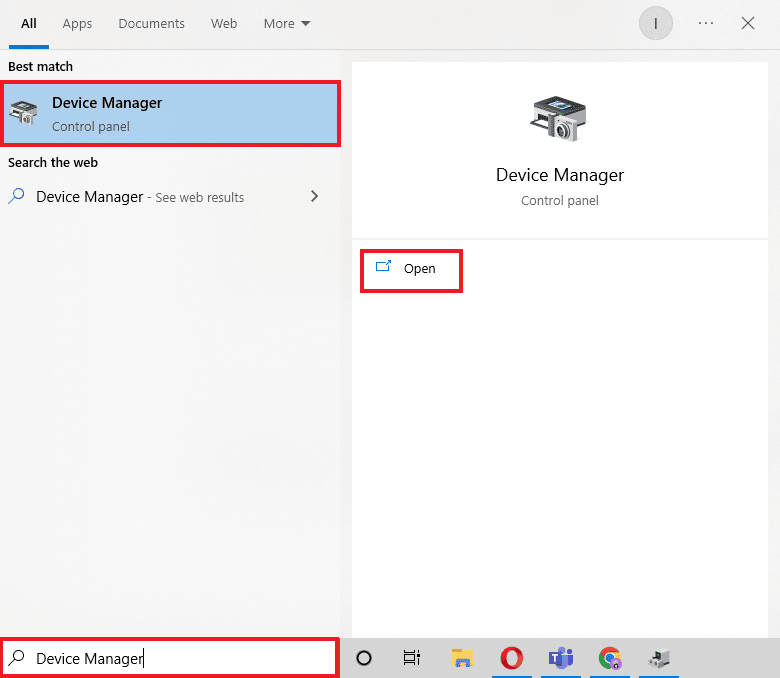
2. 双击显示适配器展开驱动程序。
3. 然后,右键单击您的图形驱动程序(例如NVIDIA GeForce )并选择启用设备选项。
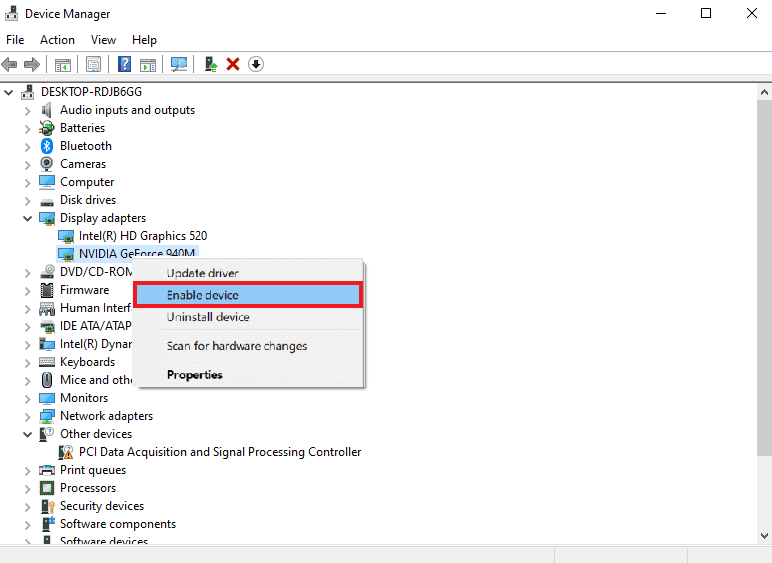
另请阅读:修复 NVIDIA OpenGL 驱动程序错误代码 8
方法 2:启用 NVIDIA 服务
如果GeForce Experience后台服务出现任何功能性错误,将难以运行,从而导致错误。
1. 从Windows 搜索栏打开 Windows PC 上的服务应用程序。

2. 向下滚动并双击NVIDIA Local System Container 。
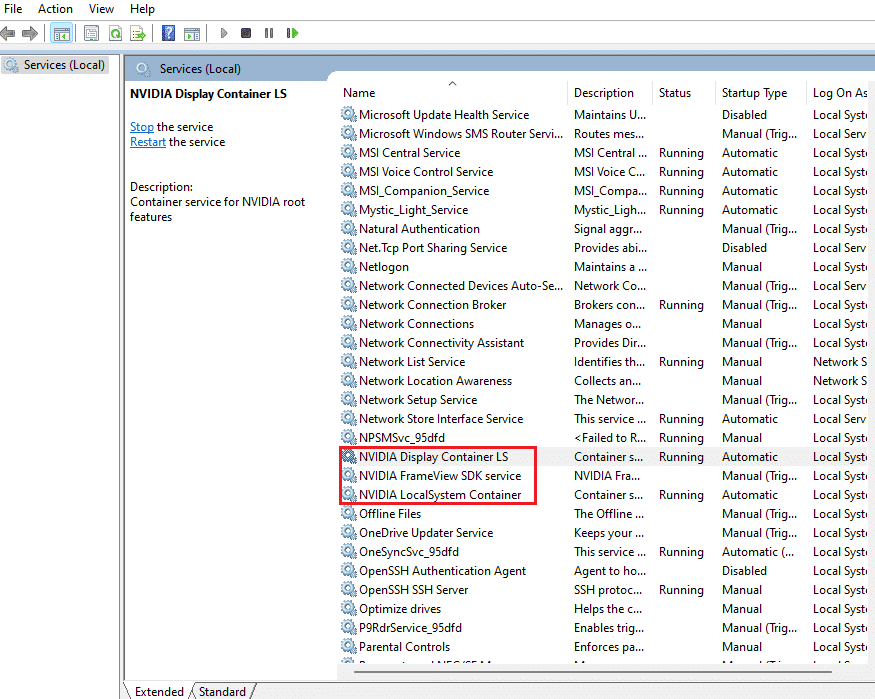
3. 检查状态Id Running和启动类型是否设置为Automatic 。
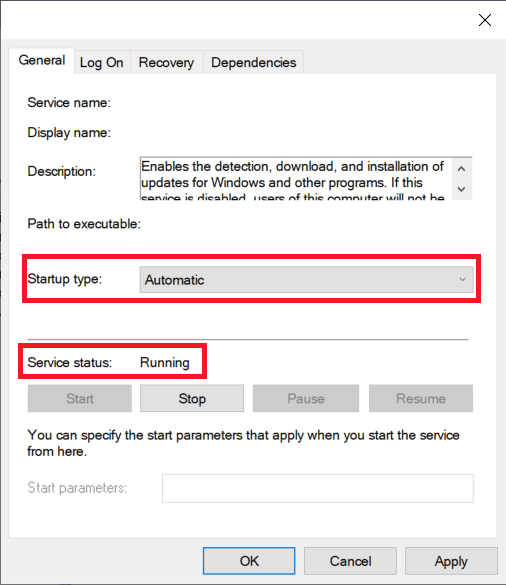
另请阅读:修复当前未使用连接到 NVIDIA GPU 桌面的显示器问题
方法三:重新安装显卡驱动
为获得流畅、无延迟的视觉体验,您需要在系统上安装最新的图形驱动程序。 要卸载并重新安装 Windows 10 驱动程序,请阅读我们的指南。
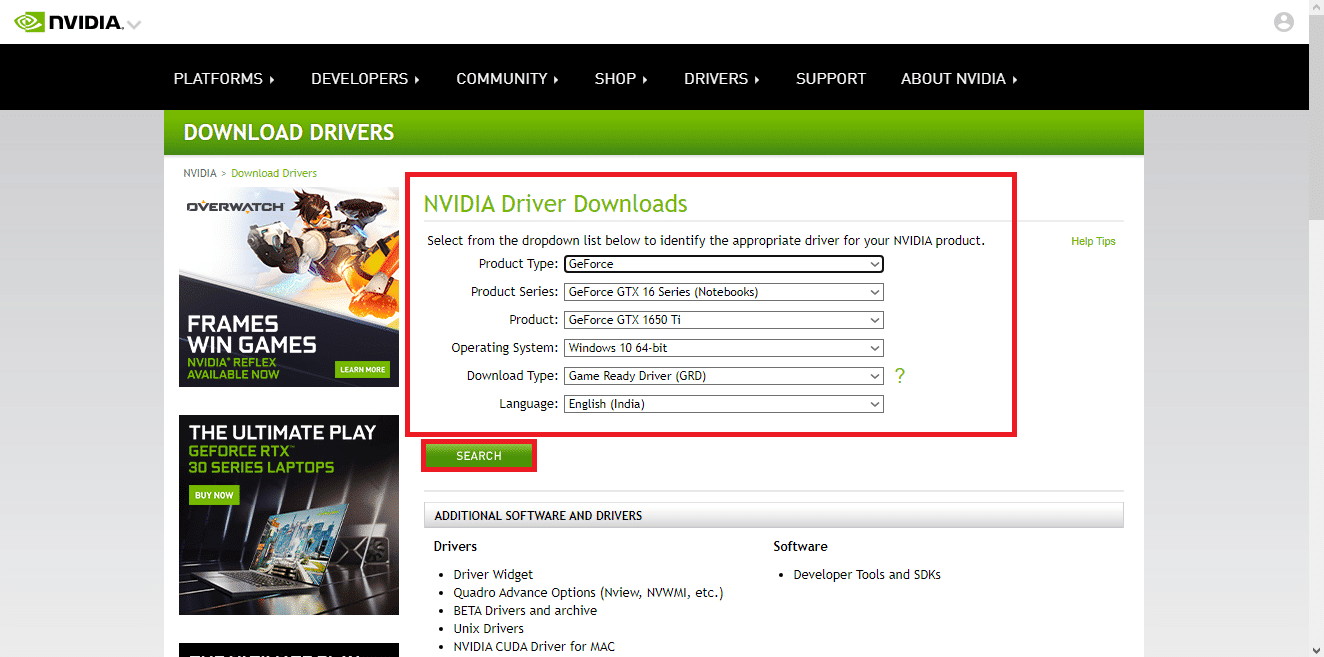
受到推崇的:
- 如何从 Paytm 帐户中删除 KYC
- 如何清除 Microsoft Edge 上的缓存和 Cookie
- 修复 NVIDIA GeForce 在 Windows 10 上不兼容
- 修复 NVIDIA Geforce Experience C++ 运行时错误
我们希望本指南对您有所帮助,并且您能够解决NVIDIA Telemetry Container Missing问题。 让我们知道哪种方法最适合您。 如果您有任何疑问或建议,请随时将其放在下面的评论部分。
